桌面不能自动刷新怎么办
相信有很多朋友都遇到系统桌面不能自动刷新的问题吧,有什么方法可以解决呢?下面介绍两个办法,轻松解决桌面不能自动刷新的问题,亲测有效。
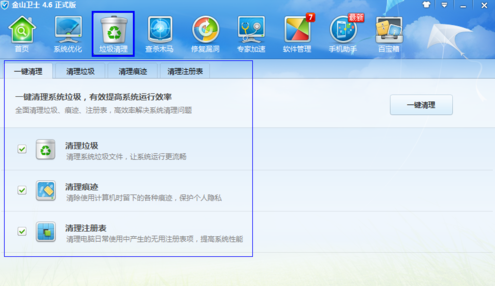
方法一,借助软件修复
1大多数网友都会认为是因为系统反应迟钝,清理一下系统缓存即可见效,用金山卫士的垃圾清理
桌面不能自动刷新怎么办
2或者,用新毒霸的电脑医生。但那些效果都不是很理想,因为很多网友都试过了。
桌面不能自动刷新怎么办
方法二,手动设置修复
1手动设置,在系统桌面敲击键盘,‘开始’→‘运行’,或者按下‘Win’+‘R’,输入“regedit”回车打开注册表编辑器,然后根据下图展开分支:
HKEY_LOCAL_MACHINE\SYSTEM\CurrentControlSet\Control\Update
桌面不能自动刷新怎么办
2点击‘Update’,在右面找到名为‘UpdateMode’,用鼠标双击打开,出现一个窗口然后将其值改为0(十六进制)确定
新建Update
1如果找不到Uptate的就自己新建个,请参照下图,点击Control,鼠标右键,‘新建’→‘项'
2如下图,给新建的项命名,为'Update'
3如下图,点击Update鼠标右键,’新建‘→'DWORD(32位)值’→名称重命名,如下图UpdateMode的数据为0
重启系统,退出注册表编辑器,重启系统即可。
这里,很多网友都以为修改了注册表的值立刻就能见效,但是效果仍然不理想,只要重启系统就好了。
注意事项
UpdateMode是设置是否自动刷新窗口显示,其值为1表示否, 值为0表示是
若发现UpdateMode的值为0,而没有任何改动,这时就请重启系统就好了。
查看更多资讯请关注6z6z下载站
上一篇: 任务管理器不能关闭怎么办
下一篇: 任务管理器打不开怎么办

 咪咪日常ios版v1.2
咪咪日常ios版v1.2  永远的7日之都九游版
永远的7日之都九游版  海魂九游版
海魂九游版  魔神变九游版
魔神变九游版  剑御九州
剑御九州  剑御九州九游版
剑御九州九游版  天途九游版
天途九游版  天途破解版
天途破解版  破镜重圆
破镜重圆 













